Çıkartmalar, arkadaşlarınız ve ailenizle sohbetlerinizi canlandırmanın harika bir yoludur ve iOS 17'den önce bile bu özellikle ilgili pek çok iyi şey vardı. Ancak şimdi işler bir adım daha ilerliyor.
İlgili Okuma:
- iOS 17'de Kendi Canlı Çıkartmalarınızı Nasıl Yapabilirsiniz?
- iOS 17'de Mesajlarda Yeni Olan Her Şey
- iOS 17 Nasıl İndirilir
- Hangi Telefonlar iOS 17 İle Uyumludur?
- iCloud'daki iMessages Şu Anda Devre Dışı: Nasıl Düzeltirim?
Bu kılavuzda, iOS 17'deki Mesajlar uygulamasında çıkartmaların nasıl kullanılacağını öğreneceksiniz. Aradığınızı elde etmenize yardımcı olacak eksiksiz bir yol göstereceğiz.
iOS 17'deki Etiketler Bölümünde Neler Var?
Apple, çıkartmalarınızı iOS 17'de tek bir yerde bir araya getiriyor ve iOS 16 ve öncesindeki sürümden önemli bir yükseltme olduğunu fark edeceksiniz. Apple emojileri de çıkartma olurken, kendi oluşturduğunuz canlı çıkartmaları kullanabilirsiniz. Apple, WWDC 2023'te iMessage'daki çıkartmaların elden geçirildiğini duyurdu.
iOS 17'de Mesajlar Uygulamasında Çıkartmalar Nasıl Kullanılır?
Canlı Çıkartmaların özellikle iOS 17'de nasıl kullanılacağına ilişkin başka bir kılavuz zaten yazdık ve bunu bu makalenin İlgili Okumalar bölümünde inceleyebilirsiniz. Ancak genel olarak çıkartmaları kullanmak için şu talimatları uygulayabilirsiniz:
- iOS 17'yi iPhone'unuza indirdikten sonra Mesajlar uygulamasını açın. Burada, metni girdiğiniz bölümün yanında bir + düğme; buna tıklayın
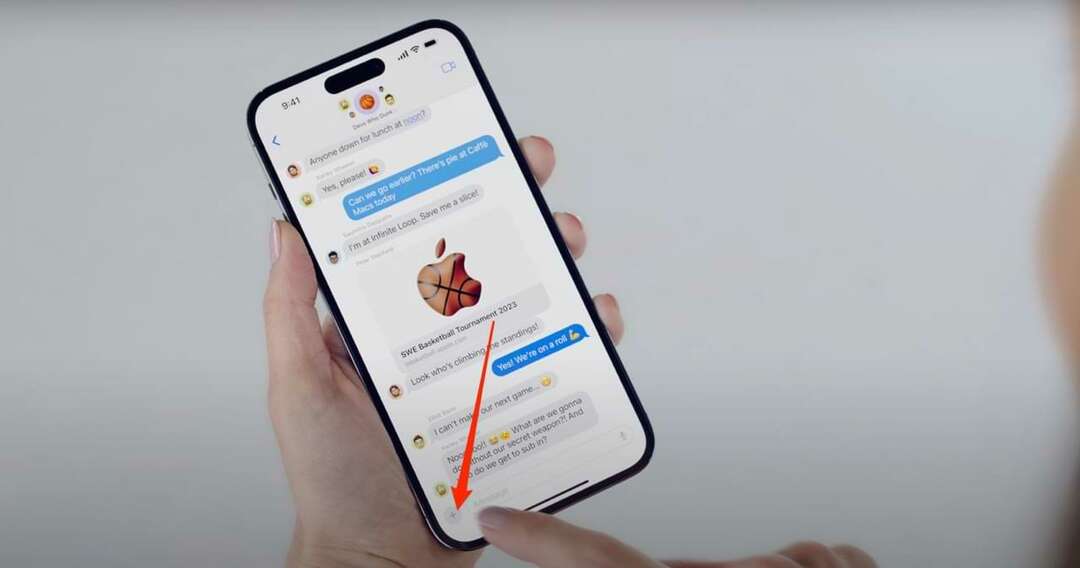
@Apple/YouTube - Çeşitli seçeneklerin menüsü göründüğünde, arayın ve seçin. çıkartmalar.

@Apple/YouTube - Konuşmanıza eklemek istediğiniz çıkartmaya dokunarak seçin.
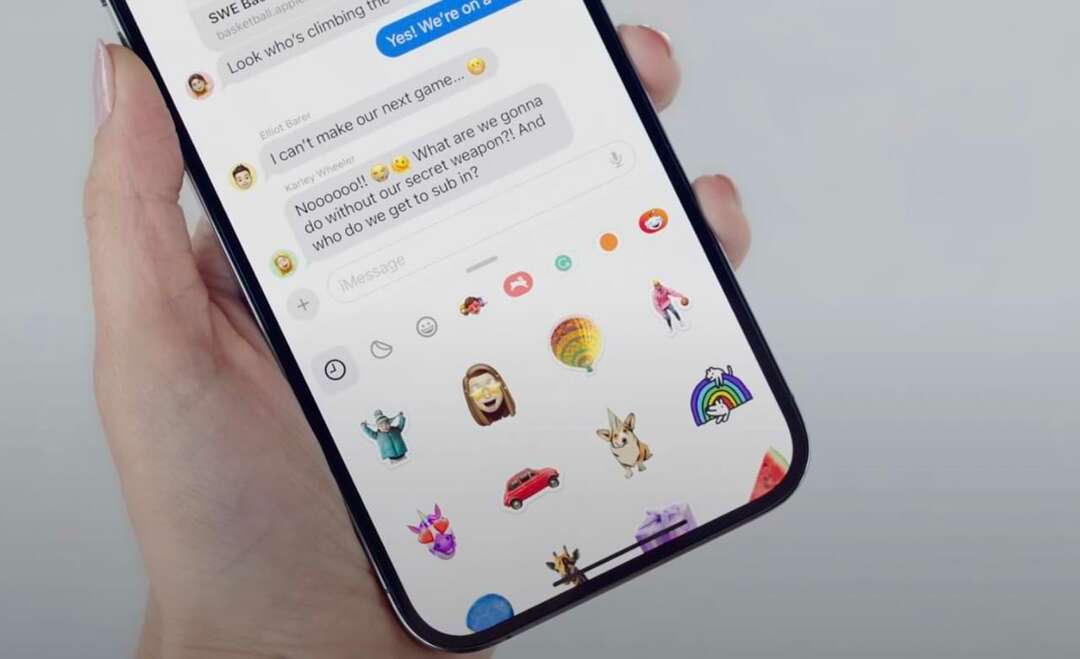
@Apple/YouTube
Artık iOS 17 Mesajlar Uygulamasında Çıkartmaları Nasıl Kullanacağınızı Biliyorsunuz
Mesajlar uygulamasında çıkartmaları kullanmak, iOS 17'ye yükselttikten sonra eskisinden çok daha kolay hale gelecek. Sezgisel arayüz, sahip olduğunuz farklı seçenekler arasında gezinmeyi kolaylaştırır ve konuşmalarınıza emojiler ve çok daha fazlasını ekleyebilirsiniz.
Etiketler özelliğinin iOS 17'de nerede olduğunu bulmaya çalışmak biraz kafa karıştırıcı olsa da, buna alışmanız çok fazla zaman almamalı. Adımlar da oldukça basit.

Danny, Apple ürünlerini on yılı aşkın bir süredir kullanan serbest yazar. Web'deki en büyük teknoloji yayınlarından bazıları için yazdı ve kendi yolunu çizmeden önce şirket içi yazar olarak çalıştı. Danny Birleşik Krallık'ta büyüdü, ancak şimdi İskandinav üssünden teknoloji hakkında yazıyor.